애플
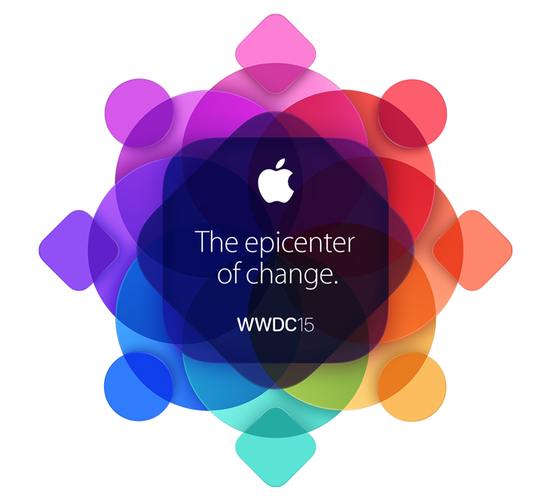
애플, WWDC 6월 8일 개최
애플이 오는 6월 8일 세계 개발자 컨퍼런스(WWDC)를 개최하기로 했습니다. 26번째 WWDC는 6월 8일부터 12일까지 샌프란시스코 모스콘 웨스트에서 열린다고 밝혔습니다. 일반적으로 6월에 열리는 WWDC에선 OS X과 iOS의 새로운 버전을 공개해왔던 만큼, 애플의 새로운 운영체제를 공개할 가능성이 크며, 2014년 우수 앱을 선정하는 애플 디자인 어워드도 열립니다. 개발자로 등록되어 있다면 WWDC 홈페이지에서 미국 시각 4월 17일 금요일까지 참가 티켓을 신청할 수 있습니다. 티켓 가격은 $1,599에 달하고 접수를 시작하자마자 매진될 정도로 참여 열기가 뜨거웠습니다. 애플은 지난해부터 추첨 방식을 도입했고, 무작위로 선정됩니다. 이는 신청 과열을 방지하기 위함이며 선정 여부는 4월 20일 오후..
![[iOS Tip] 타이머 간단하게 설정하기](https://img1.daumcdn.net/thumb/R750x0/?scode=mtistory2&fname=https%3A%2F%2Ft1.daumcdn.net%2Fcfile%2Ftistory%2F2507993E552E7B0130)
[iOS Tip] 타이머 간단하게 설정하기
편의점에서 컵라면을 먹을 때 아이폰(iPhone) 시계 앱으로 타이머를 설정해두면 편리할 것입니다. 하지만 시계 앱을 열고 타이머를 켜서 시간을 설정하고... 어렵진 않지만 뭔가 번거롭죠.이럴 땐 시리(Siri)를 이용해서 한 번에 타이머를 설정해보세요. 먼저 홈 버튼을 길게 눌러 시리(Siri)를 시작합니다. 그리고 다음과 같이 말하세요. 「타이머 3분!」 그러면 타이머가 3분으로 설정됩니다. 취소하려면 「타이머 취소!」 시리를 쓴다면 간편하게 알람을 설정할 수 있습니다. 「6시 30분 알람 설정!」 정말 간편하죠?

OS X 화면 구성 요소 투명도를 낮춰 시인성 높이기
반투명의 세련된 Dock은 Mac을 더욱 돋보이게 합니다. 그러나 데스크탑이 배경 그림에 따라 Dock이 잘 보이지 않을 수 있습니다. 오랫동만 모니터를 보고 작업을 한다면 눈에 오는 피로는 사용자도 모르게 증가할 수 있습니다. OS X Yosemite(요세미티)의 투명도를 낮춰 눈의 피로를 조금이라도 줄이는 방법을 알아보겠습니다. 1> Dock의 시스템 환경설정 아이콘을 누른 뒤 손쉬운 사용 > 디스플레이를 선택합니다. 2> '투명도 감소'를 체크하십시오. 메뉴 막대와 Dock의 투명도가 감소하고 더욱 선명해집니다.

Mac용 동영상 플레이어 4종 비교
퀵타임(Quick Time)은 OS X 멀티미디어 기술의 총칭으로, Mac이 진화를 거듭하는 데 있어 아주 중요한 부분은 맡고 있습니다. 그리고 이중 동영상 재생을 담당하는 소프트웨어가 바로 퀵타임 플레이어(Quick Time Player)입니다. 퀵타임 플레이어는 단순히 동영상만 재생하는 것은 아닙니다. 오디오와 스트리밍도 지원하며 아이폰(iPhone)이나 아이패드(iPad)와 같은 다른 애플 기기에 최적화된 형태로 내보내는 기능까지 갖추고 있습니다. 기능 자체로만 본다면 Mac에서 사용할 수 있는 모든 동영상 재생기 중 OS X에 가장 최적화된 게 아닐까 합니다. 그러나 퀵타임 플레이어의 가장 큰 약점은 재생할 수 있는 동영상 포맷이 적다는 것입니다. 주로 Mac과 iOS에 최적화된 퀵타임 동영상(...

Mac 화면을 순식간에 잠그기
사무실이나 카페와 같이 사람이 많은 곳에서 잠시 자리를 비운 사이 누군가 사용자의 Mac을 본다면 기분이 좋지 않을 것이고 때에 따라 불쾌할 수 있습니다. 자리를 비우기 전 잠자기 상태로 만들면 되지만, 백그라운드에서 돌아가는 작업은 계속 그 상태로 두고 싶다면 화면 잠금을 이용하십시오. 여러 방법을 통해 화면을 잠글 수 있지만 가장 간편하게 잠그는 방법을 살펴보도록 하겠습니다. 먼저 대기 모드나 화면 보호기에서 복귀할 때 로그인 암호를 입력하도록 설정하세요. 1> 메뉴 막대의 애플 메뉴 > 시스템 환경설정 > 보안 및 개인정보를 클릭하십시오. 2> '잠자기 또는 화면보호기 시작 00 암호 요구'를 체크합니다. 시간은 짧게 하거나, [즉시]를 선택하세요. 전원 버튼을 0.5초 정도 눌렀다 떼면 화면을 잠..
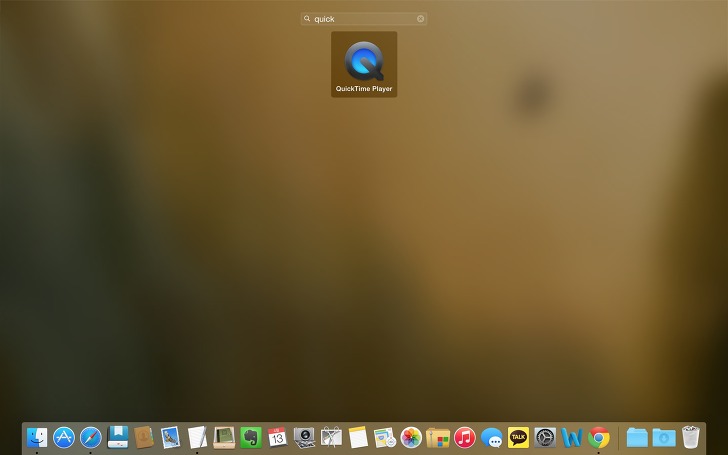
OS X 요세미티(Yosemite)에서 아이폰/아이패드 화면 띄우기
OS X 요세미티(Yosemite)를 쓴다면 Mac에 아이폰이나 아이패드의 화면을 쉽게 띄울 수 있습니다. 먼저 Mac과 아이폰(아이패드)을 케이블로 연결하십시오. 그리고 OS X에서 QuickTime Player를 실행하십시오. QuickTime Player 메뉴 막대에서 파일 > 새로운 동영상 녹화를 클릭합니다. QuickTime Player 녹화 버튼 오른쪽의 옵션 버튼을 눌러 보조 메뉴를 엽니다. 카메라와 마이크를 아이폰으로 바꾸십시오. 그러면 Mac에 아이폰 화면이 표시됩니다. 사실 이 방법은 Mac에서 아이폰 화면을 녹화하는 방법입니다. 하지만 아이폰 화면을 녹화하지 않고 화면에 띄우는 것만으로도 충분히 활용 가치가 있습니다.
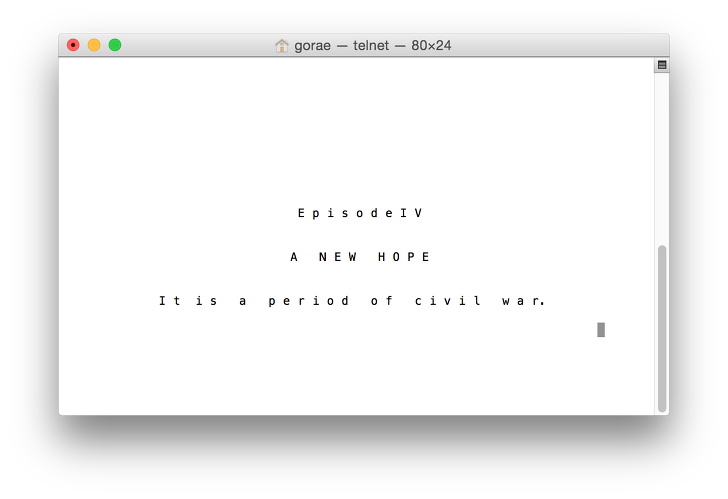
터미널에서 아기자기한 스타워즈(새로운 희망) 감상하세요
OS X에서 파인터 윈도우를 열고 응용 프로그램 > 유틸리티 > 터미널 실행 후 다음 명령어를 입력한 뒤 [return] 키를 누르세요. 아기자기한 스타워즈 에피소드4 (새로운 희망)을 감상할 수 있습니다. telnet towel.blinkenlights.nl 물론 다른 운영체제에서도 볼 수 있습니다.
Mac에서 문서 작업 효율성을 높여주는 Control 키의 활용
Mac에서 문서 작업을 할 때 커서를 맨 앞으로 보내거나 커서 뒤의 모든 문장을 지워버린다든가 하는 방법으로 커서를 잘 다룬다면 작업 속도가 생각보다 눈에 띄게 향상될 것입니다. Control 키를 사용한 단축키로 커서 활용도를 높이고 문서 작업의 효율성을 꾀할 수 있습니다. (아... 아래 단축키는 입력기가 영어일 때 동작하므로 상황에 따라 그리 유용하지 않을 수도 있겠네요.) Ctrl + A 커서를 라인의 맨 앞으로 보냅니다.Ctrl + E 커서를 라인의 맨 뒤로 보냅니다. Ctrl + H 백스페이스와 같은 기능입니다. Ctrl + K 커서가 위치한 지점부터 라인 끝까지 지웁니다. Ctrl + Y Ctrl + K로 지운 문자열을 살려냅니다. 추가(이건 뭐, 방향키로도 가능하니 덤...) Ctrl + ..